Jak przesłać DVD do YouTube (wszystkie informacje, które musisz wiedzieć)
YouTube to jedna z najpopularniejszych platform udostępniania wideo na całym świecie. Ludzie lubią przesyłać śmieszne filmy do YouTube, aby udostępniać je rodzinom i znajomym. Niektórzy z nich stali się sławnymi YouTuberami. Jeśli chcesz przesłać DVD do YouTube w celu udostępnienia, po prostu trafiłeś we właściwe miejsce. W tym artykule dowiesz się, jak krok po kroku zgrać i przesłać DVD do YouTube. Możesz również dowiedzieć się, dlaczego nie możesz przesłać wideo z DVD na YouTube tutaj.
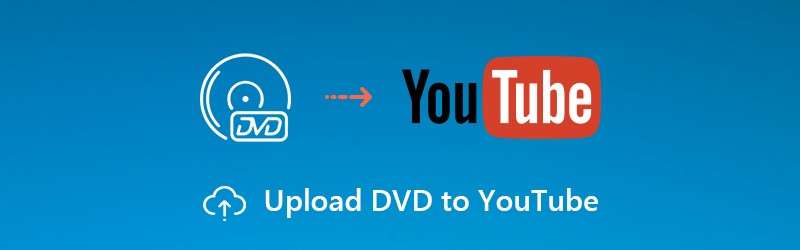
ZAWARTOŚĆ STRONY
Część 1: Jak zgrać DVD na YouTube
To Vidmore DVD Monster może pomóc w zgraniu DVD na format obsługiwany przez YouTube z 6x większą prędkością. W ten sposób możesz zaoszczędzić dużo czasu na zgrywaniu DVD. Różni się od zwykłego oprogramowania do zgrywania płyt DVD, Vidmore DVD Monster może zgrywać DVD w jakości 1: 1. Cała zawartość DVD może zostać zgrana do plików cyfrowych. Możesz wybrać, którą część przesłać do YouTube.
YouTube ma ograniczenia dotyczące formatu pliku i długości wideo. Pierwsze pytanie jest łatwe do rozwiązania. Możesz zgrać DVD na MP4, FLV, AVI, 3GP i inne formaty używane przez YouTube. Kolejną rzeczą, którą musisz wiedzieć, jest to, że maksymalna długość filmu w YouTube wynosi do 15 minut. Oczywiście możesz zweryfikować swoje konto YouTube, aby przesyłać do YouTube długie filmy DVD.
Przesyłanie całej płyty DVD do YouTube nie jest obsługiwane. Dlatego ważny jest również podstawowy edytor wideo. Możesz łatwo wyodrębnić określony klip wideo ze zgranego pliku. Ponadto Vidmore DVD Monster umożliwia użytkownikom łączenie wybranych klipów wideo w nowy plik. Możesz Dodaj znak wodny, bez wysiłku zmieniaj napisy i ścieżki audio w programie.
Na szczęście możesz konwertować i edytować DVD na YouTube za pomocą Vidmore DVD Monster w jednym miejscu. Wiodący algorytm deszyfrowania DVD obsługuje zgrywanie prawie wszystkich starych i nowych dysków DVD. Dlatego możesz swobodnie przesyłać materiały DVD do YouTube.
1. Zgraj dowolne DVD na YouTube w formatach i kodekach z oryginalną jakością 100%.
2. Zgraj całą zawartość DVD w jakości 1: 1, w tym całą strukturę DVD, ścieżki wideo, ścieżki audio, menu, rozdziały i napisy.
3. Edytuj filmy DVD do przesłania do YouTube z przycinaniem, scalaniem, dodawaniem znaków wodnych, dostosowywaniem efektów, wybieraniem napisów / ścieżek audio itp.
4. Dostosuj ustawienia wideo przed przesłaniem DVD do YouTube, w tym rozdzielczość, współczynnik proporcji, liczbę klatek na sekundę itp.
Krok 1: Uruchom oprogramowanie konwertera DVD na YouTube po pobraniu i zainstalowaniu. Włóż dysk DVD do wewnętrznego lub zewnętrznego napędu DVD w komputerze.
Krok 2: Kliknij „Załaduj DVD”, a następnie „Dysk DVD”, aby załadować zawartość DVD. Możesz kliknąć „Wyświetl / Wybierz tytuł”, aby sprawdzić wszystkie pliki DVD.

Krok 3: W wyskakującym okienku wybierz plik DVD, który chcesz przesłać do YouTube. Możesz kliknąć ikonę nożyczek, aby przyciąć wideo DVD. Okno podglądu w czasie rzeczywistym może natychmiast pokazać wszystko.
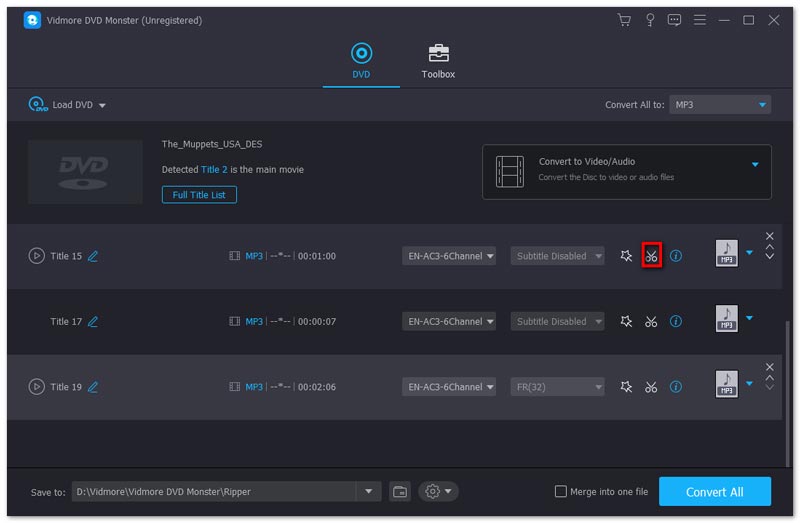
Krok 4: Ustaw format wyjściowy dla YouTube z listy profili. Każdy format wideo zapewnia różne opcje rozdzielczości wideo i polepszanie jakości. Możesz także kliknąć „Edytuj”, aby zmienić ustawienia wideo.

Krok 5: Kliknij „Zapisz w” u dołu, aby zmienić folder docelowy. Na koniec kliknij „Zgraj wszystko”, aby zgrać filmy DVD i udostępnić je na YouTube.

Część 2: Jak przesłać DVD do YouTube
Po zgraniu DVD na formaty YouTube możesz przejść do drugiej sekcji. Sprawdź rozmiar pliku, długość i treść wideo, które są zgodne z zasadami YouTube i prawami autorskimi. W przeciwnym razie przesłany film YouTube zostanie usunięty lub odrzucony.
Krok 1: Otwórz oficjalną stronę YouTube. Zaloguj się na swoje konto YouTube.
Krok 2: Kliknij ikonę „+” w prawym górnym rogu. Gdy najedziesz kursorem myszy nad tę ikonę, zobaczysz „Utwórz wideo lub post”. Po prostu kliknij.
Krok 3: Przeciągnij i upuść plik wideo na stronę „Prześlij wideo”.
Krok 4: Podaj tytuł filmu, opis, miniaturę, playlistę, odbiorców i inne szczegóły. Kliknij „OK”, aby przejść dalej.
Krok 5: Dodaj elementy wideo i ustaw widoczność swojego filmu w YouTube.
Krok 6: Po wszystkich dostosowaniach kliknij „Gotowe”, aby przesłać film DVD do YouTube.
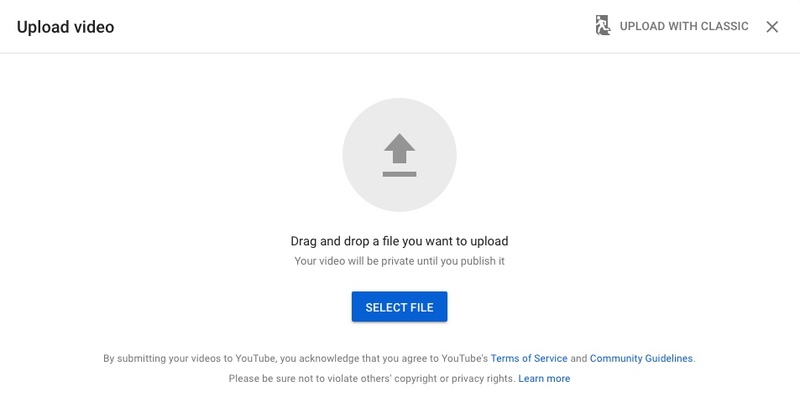
Porady i wskazówki dotyczące przesyłania filmów do YouTube
Aby zwiększyć wskaźnik sukcesu, istnieją pewne ograniczenia dotyczące przesyłania DVD do YouTube, o których musisz wiedzieć.
1. Przesyłanie komercyjnych filmów DVD do YouTube bez pozwolenia jest nielegalne.
2. Aby przesłać DVD do YouTube, musisz najpierw zgrać DVD na obsługiwane przez YouTube formaty wideo i rozszerzenia plików, takie jak .3gp, .3g2, .3gpp, .mp4, .avi, .flv, .mpg. webm i .wmv.
3. Nie wszystkie pliki VOB można przesłać do YouTube. Dlatego konwersja DVD na VOB w celu przesłania do YouTube nie jest dobrym wyborem.
4. Jeśli chcesz przesłać wideo DVD na YouTube do 15 minut, musisz zweryfikować swoje konto YouTube telefonicznie, aby udowodnić, że jesteś prawdziwym YouTuberem.
Na szczęście prawie wszystkie wymienione powyżej problemy można rozwiązać za pomocą programu Vidmore DVD Monster. Mówiąc dokładniej, możesz zgrywać i przycinać pliki DVD zgodnie z ograniczeniami dotyczącymi przesyłania wideo YouTube. Vidmore oferuje szeroką gamę formatów wideo i kodeków. Istnieje również wbudowany trymer wideo możesz użyć. Najważniejsze jest to, że oryginalną jakość można uzyskać po zgraniu DVD na format YouTube. Możesz nawet nagrać na nową płytę DVD z tymi zgranymi plikami. To wszystko, jak przesłać DVD do YouTube. Bez względu na typ używanego dysku DVD i wiek dysku DVD możesz pomyślnie konwertować i przesyłać filmy DVD do YouTube.



